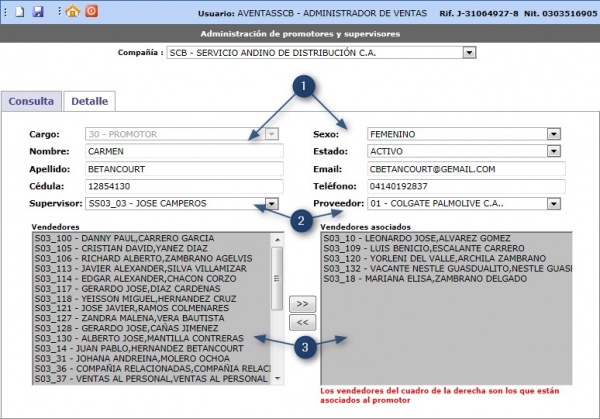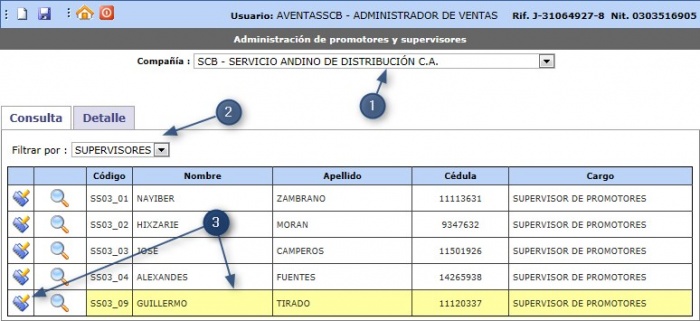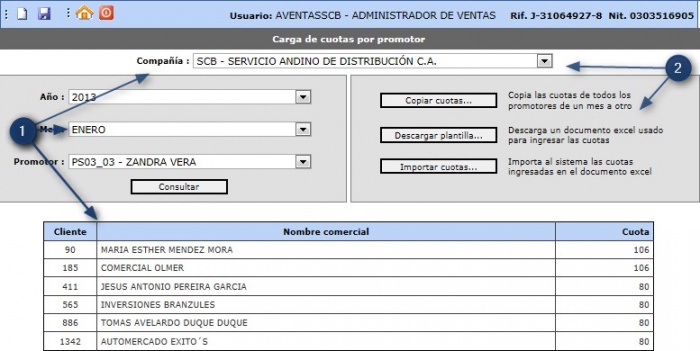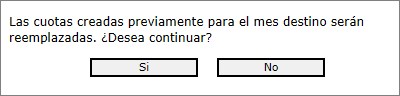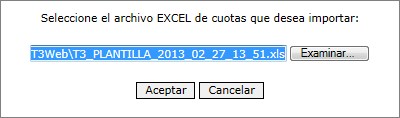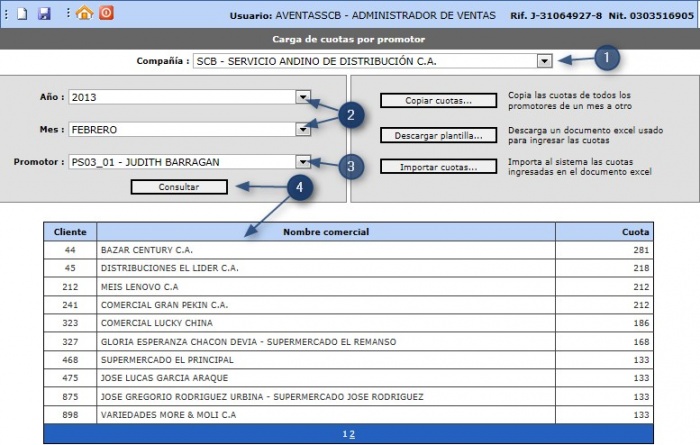Promotores
De T3Wiki
(Diferencias entre revisiones)
(→Reporte de acumulado de ventas por promotor / Supervisor de Promotores) |
(→Reporte de acumulado de ventas por promotor / Supervisor de Promotores) |
||
| Línea 113: | Línea 113: | ||
#Ingrese al sistema T3Web ([[Ingreso a T3Web]]) cómo ''Supervisor de Promotores''. | #Ingrese al sistema T3Web ([[Ingreso a T3Web]]) cómo ''Supervisor de Promotores''. | ||
#En el menú principal seleccione la opción ''PROMOTORES''. | #En el menú principal seleccione la opción ''PROMOTORES''. | ||
| - | #En el menú desplegado seleccione ''ACUMULADO DE VENTAS PROMOTOR''.<br><br>[[Archivo:PImagen_33.jpeg| | + | #En el menú desplegado seleccione ''ACUMULADO DE VENTAS PROMOTOR''.<br><br>[[Archivo:PImagen_33.jpeg|200px]][[Archivo:flecha_Der.png]][[Archivo:PImagen_34.jpeg|200px]] |
#Se visualiza pantalla ''Reporte de acumulado de ventas por promotor''. | #Se visualiza pantalla ''Reporte de acumulado de ventas por promotor''. | ||
#*Aplique los filtros adecuados para visualizar la información requerida (Fecha, Mes, Proveedor, Supervisor, Promotor). | #*Aplique los filtros adecuados para visualizar la información requerida (Fecha, Mes, Proveedor, Supervisor, Promotor). | ||
Revisión de 15:03 12 mar 2013
|
Contenido |
Introducción
Este módulo forma parte del sistema T3Web, y está orientado a la gestión y administración del personal promotor que presta soporte a la fuerza de ventas.
Existen tres grupos de usuarios que podrán tener acceso a este módulo:
- Administrador de Ventas: su rol en el sistema le permitirá realizar el mantenimiento de los datos relacionados con Promotores, Supervisores de Promotores, Asignación de Cuotas de los Promotores y visualización del Reporte Acumulado de Ventas de todos los promotores y sus supervisores.
- Supervisor de Promotores: su rol en el sistema sólo le permitirá visualizar el Reporte Acumulado de Ventas de todos los promotores asignados.
- Promotores: su rol en el sistema sólo le permitirá visualizar el Reporte Acumulado de Ventas de todos clientes asignados.
A continuación se listan algunos elementos de interés relacionados con el acceso y uso del sistema T3Web:
Administración de Promotores y Supervisores
Acceso al módulo
- Ingrese al sistema T3Web (Ingreso a T3Web) cómo Administrador de Ventas.
- En el menú principal seleccione la opción PROMOTORES.
- En el menú desplegado seleccione ADMIN. DE PROMOTORES Y SUPERVISORES.
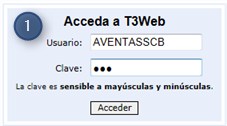

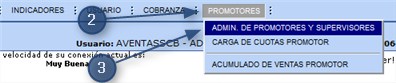
- Se visualiza pantalla principal del mantenimiento de Promotores y Supervisores, por defecto se mostrará listado de supervisores ya registrados de la compañía principal.
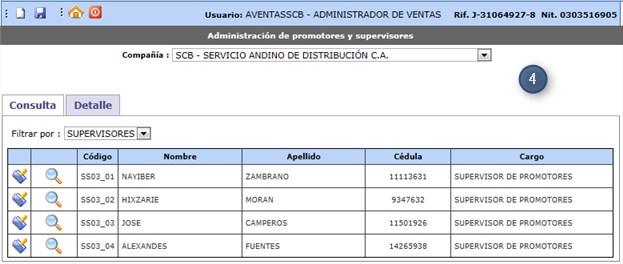
Procedimiento para consulta de datos registrados
- Indique los parámetros requeridos para visualizar el detalle del registro seleccionado:
- Identifique y seleccione la compañía.
- Identifique y seleccione el filtro requerido (Supervisor ó Promotor).
- Identifique el registro a consultar y haga clic sobre
 (Buscar).
(Buscar).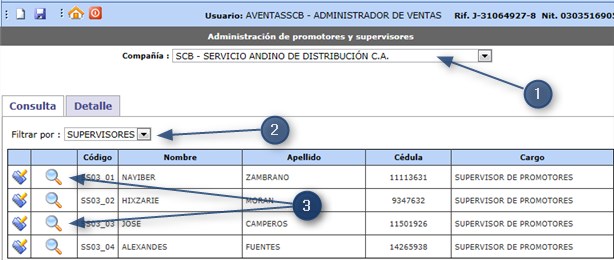
- Se visualiza pantalla detalle con los datos solicitados, esta información no podrá ser modificada.
- Para realizar una nueva consulta haga clic sobre la pestaña identificada como consulta, para activar listado de datos ya registrados.
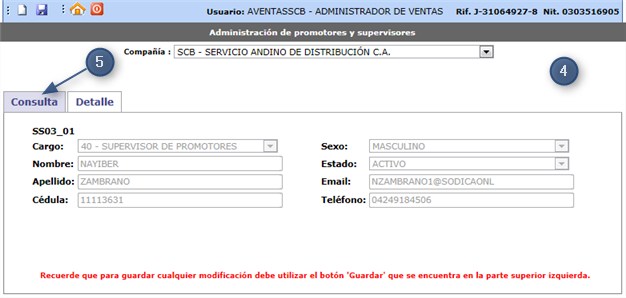
Procedimiento para crear nuevos registros
Supervisores
- Identifique y seleccione la compañía y en el campo (Filtrar por:), seleccione SUPERVISORES.
- Haga clic en
 (Nuevo), se visualizará formulario para el registro de los datos.
(Nuevo), se visualizará formulario para el registro de los datos.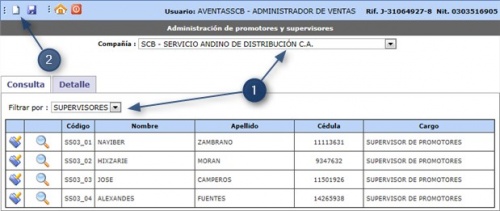

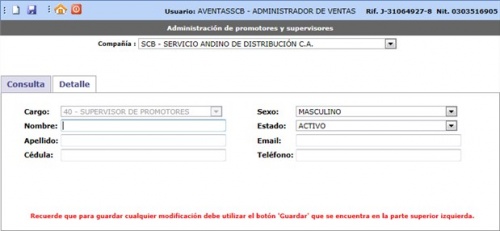
- Indique los datos que correspondan a cada campo (Nombre, Apellido, Cedula, Sexo, Email y Teléfono).
- Para finalizar haga clic sobre
 (Guardar), como se trata de un registro nuevo el sistema indicara el código del supervisor y una clave temporal.
(Guardar), como se trata de un registro nuevo el sistema indicara el código del supervisor y una clave temporal.
- Es necesario tomar nota de esta información y suministrarla a la persona correspondiente vía email, estos datos servirán para darle acceso al sistema T3Web.
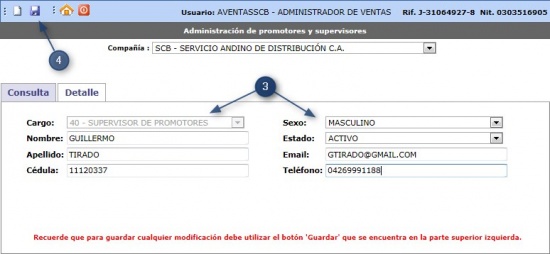


- Es necesario tomar nota de esta información y suministrarla a la persona correspondiente vía email, estos datos servirán para darle acceso al sistema T3Web.
- Se visualiza listado de supervisores con el nuevo registro.
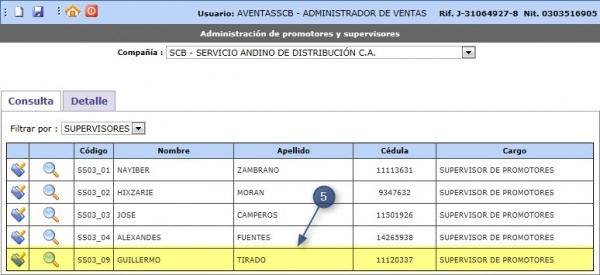
Promotores
- Identifique y seleccione la compañía y en el campo (Filtrar por:), seleccione PROMOTORES.
- Haga clic en
 (Nuevo), se visualizará formulario para el registro de los datos.
(Nuevo), se visualizará formulario para el registro de los datos.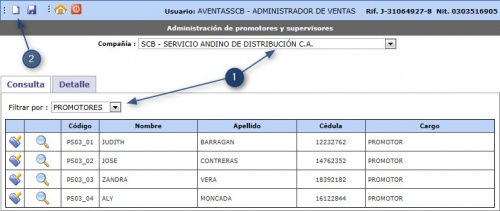

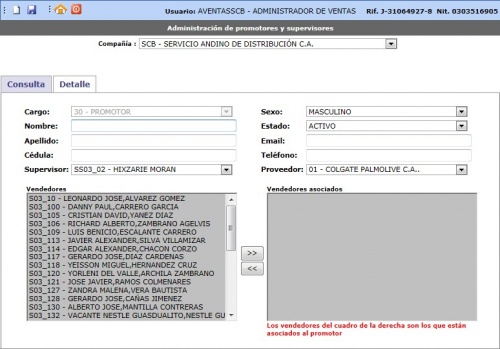
- Indique los datos que correspondan a cada campo:
- Nombre, Apellido, Cedula, Sexo, Email y Teléfono.
- Identifique y seleccione el supervisor y el proveedor.
- Identifique y seleccione los vendedores que estarán asociados al nuevo promotor.
- Para finalizar haga clic sobre
 (Guardar), como se trata de un registro nuevo el sistema indicara el código del promotor y una clave temporal.
(Guardar), como se trata de un registro nuevo el sistema indicara el código del promotor y una clave temporal.
- Es necesario tomar nota de esta información y suministrarla a la persona correspondiente vía email, estos datos servirán para darle acceso al sistema T3Web.
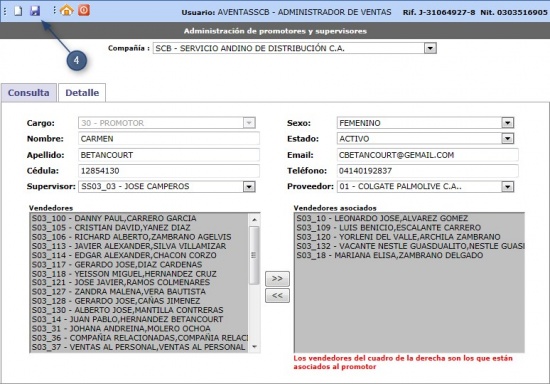


- Es necesario tomar nota de esta información y suministrarla a la persona correspondiente vía email, estos datos servirán para darle acceso al sistema T3Web.
- Se visualiza listado de promotores con el nuevo registro.
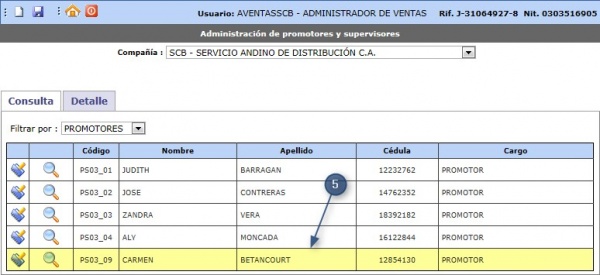
Procedimiento para modificar registros
Este procedimiento puede ser utilizado para editar los datos de un supervisor ó un promotor.
- Una vez ubicado en la pantalla de consulta principal:
- Realice los ajustes requeridos y haga clic sobre
 (Guardar), el registro será modificado.
(Guardar), el registro será modificado.
Inactivar Supervisor ó Promotores
- Supervisores:
- Identificar si el Supervisor seleccionado se encuentra asociado a uno ó varios promotores, en este caso es requerido asignar un nuevo supervisor a estos promotores.
- Aplique el Procedimiento para modificar registros, en este caso debe asignar en los parámetros de búsqueda el filtro por SUPERVISORES, una vez en el formulario cambie el valor del campo Estado a INACTIVO.
- Promotores:
- Aplique el Procedimiento para modificar registros, en este caso debe asignar en los parámetros de búsqueda el filtro por PROMOTORES, una vez en el formulario cambie el valor del campo Estado a INACTIVO.
Video Tutorial
- Se visualizan secuencias de videos relacionados con -> Procedimientos de consulta, Creación y Edición de Registros (Supervisores y Promotores)
![]() Haga clic aquí para ver un video tutorial sobre este tema.
Haga clic aquí para ver un video tutorial sobre este tema.
Carga de Cuotas por Promotor
Esta opción permite al Administrador de Vetas, registrar las cuotas destinadas a medir el acumulado de ventas por promotor.
- Al momento de ingresar al módulo se visualiza una pantalla principal con dos secciones:
Acceso al módulo
- Ingrese al sistema T3Web (Ingreso a T3Web) cómo Administrador de Ventas.
- En el menú principal seleccione la opción PROMOTORES.
- En el menú desplegado seleccione CARGA DE CUOTAS PROMOTOR.
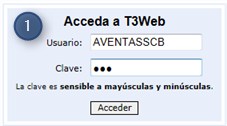

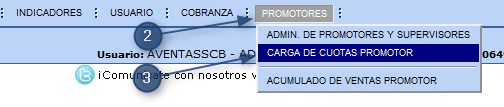
- Se visualiza pantalla Carga de cuotas por promotor.
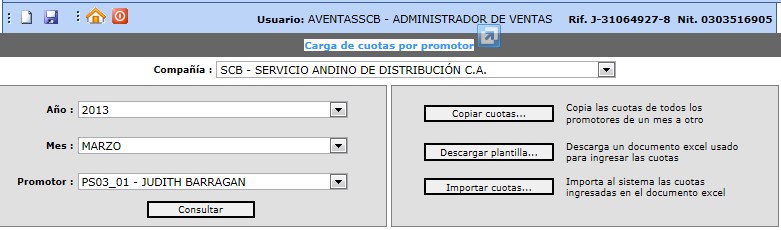
Cómo registrar las cuotas a los promotores
Cargar cuotas a través de una plantilla (documento en formato Excel)
- Identifique y seleccione la compañía, asegúrese que el Mes y Año correspondan al periodo que se desea cargar.
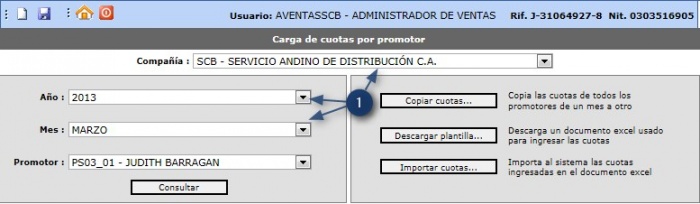
- Haga clic en
 , esta opción descarga un documento Excel con el listado de todos los promotores activos de la compañía, los clientes asociados a cada promotor y una columna para establecer la cuota destinada a cada cliente.
, esta opción descarga un documento Excel con el listado de todos los promotores activos de la compañía, los clientes asociados a cada promotor y una columna para establecer la cuota destinada a cada cliente.
- Abra el archivo y edítelo, asigne las cuotas destinadas a cada cliente por promotor. Finalizado este proceso guarde la información suministrada en la plantilla.

- Cargue los datos de la plantilla al sistema, haga clic en
 .
.
Cargar cuotas a través de un proceso de copiado
- Consideraciones -> El mes y año que se utiliza como copia, no podrá ser igual ó superior al mes y al año destino.
- Identifique y seleccione la compañía e indique el periodo del cual desea realizar la copia (Ejemplo origen de la copia Feb-2013 -> Destino de la copia Mar-2013).
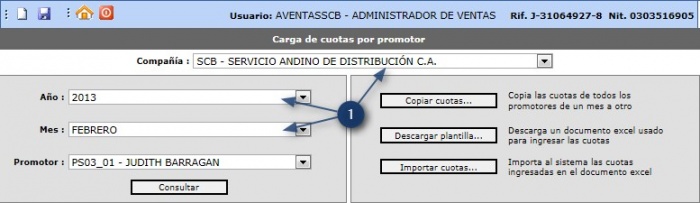
- Una vez indicado los parámetros iniciales, haga clic en
 para inicial proceso de copiado.
para inicial proceso de copiado.
- Se visualiza una alerta de advertencia indicando que de existir datos en el periodo destino, serán sobrescrito con los datos del periodo copiado. Certifique el proceso en caso contrario debe ser cancelado.
- Indique el mes y el año que recibirán los datos copiados, certificando esta información los datos serán copiados al periodo destino.
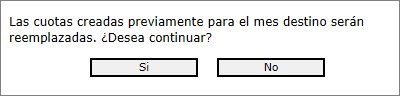

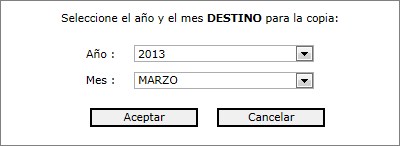
Cómo consultar las cuotas asignadas a un promotores
- Indique los parámetros de la búsqueda:
Video Tutorial
- Se visualizan secuencias de videos relacionados con -> Cargar cuotas a través de una plantilla, Cargar cuotas a través de un proceso de copiado, Consultar las cuotas asignadas a un promotores.
![]() Haga clic aquí para ver un video tutorial sobre este tema.
Haga clic aquí para ver un video tutorial sobre este tema.
Reporte de acumulado de ventas por promotor / Administradores de Ventas
- Ingrese al sistema T3Web (Ingreso a T3Web) cómo Administrador de Ventas.
- En el menú principal seleccione la opción PROMOTORES.
- En el menú desplegado seleccione ACUMULADO DE VENTAS PROMOTOR.
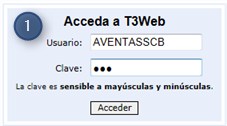


- Se visualiza pantalla Reporte de acumulado de ventas por promotor.
- Aplique los filtros adecuados para visualizar la información requerida (Fecha, Mes, Proveedor, Supervisor, Promotor).
- Véase Reportes, para conocer cómo aplicar uno ó varios filtros.
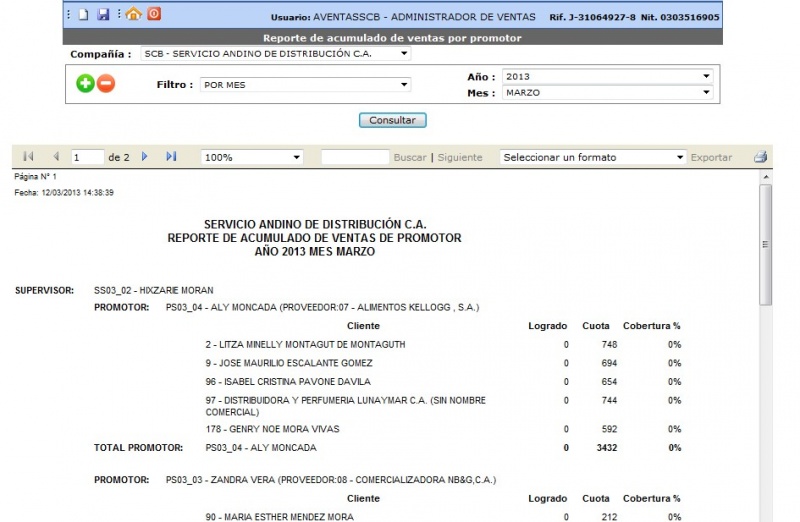
Reporte de acumulado de ventas por promotor / Supervisor de Promotores
- Ingrese al sistema T3Web (Ingreso a T3Web) cómo Supervisor de Promotores.
- En el menú principal seleccione la opción PROMOTORES.
- En el menú desplegado seleccione ACUMULADO DE VENTAS PROMOTOR.
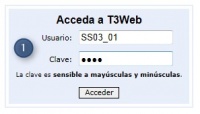

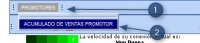
- Se visualiza pantalla Reporte de acumulado de ventas por promotor.
- Aplique los filtros adecuados para visualizar la información requerida (Fecha, Mes, Proveedor, Supervisor, Promotor).
- Véase Reportes, para conocer cómo aplicar uno ó varios filtros.
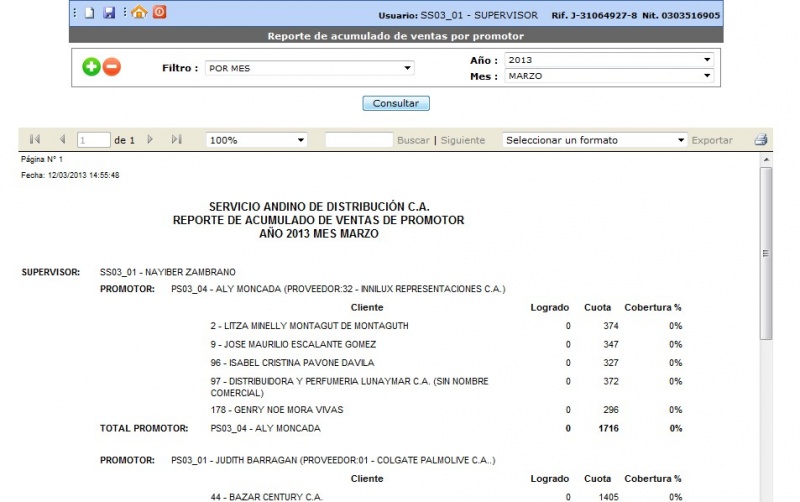
Reporte de acumulado de ventas por promotor / Promotores
Los usuarios que se encuentra relacionado con este proceso son:
- Administradores de Ventas.
- Supervisor de Promotores.
- Promotores.
|